超速浏览器怎么删除历史记录
发布时间:2022-11-11 14:56 来源:浏览器之家
超速浏览器怎么删除历史记录?现在有很多比较注重自己的隐私安全的用户,在使用浏览器浏览网页的过程中,会把浏览器中的历史记录给删除了,用这样的方式来保证自己隐私安全。那么超速浏览器怎么删除历史记录呢?其实方法很简单,下面小编就为大家分享下超速浏览器删除历史记录方法,不会操作的话,跟着我一起往下看看吧!
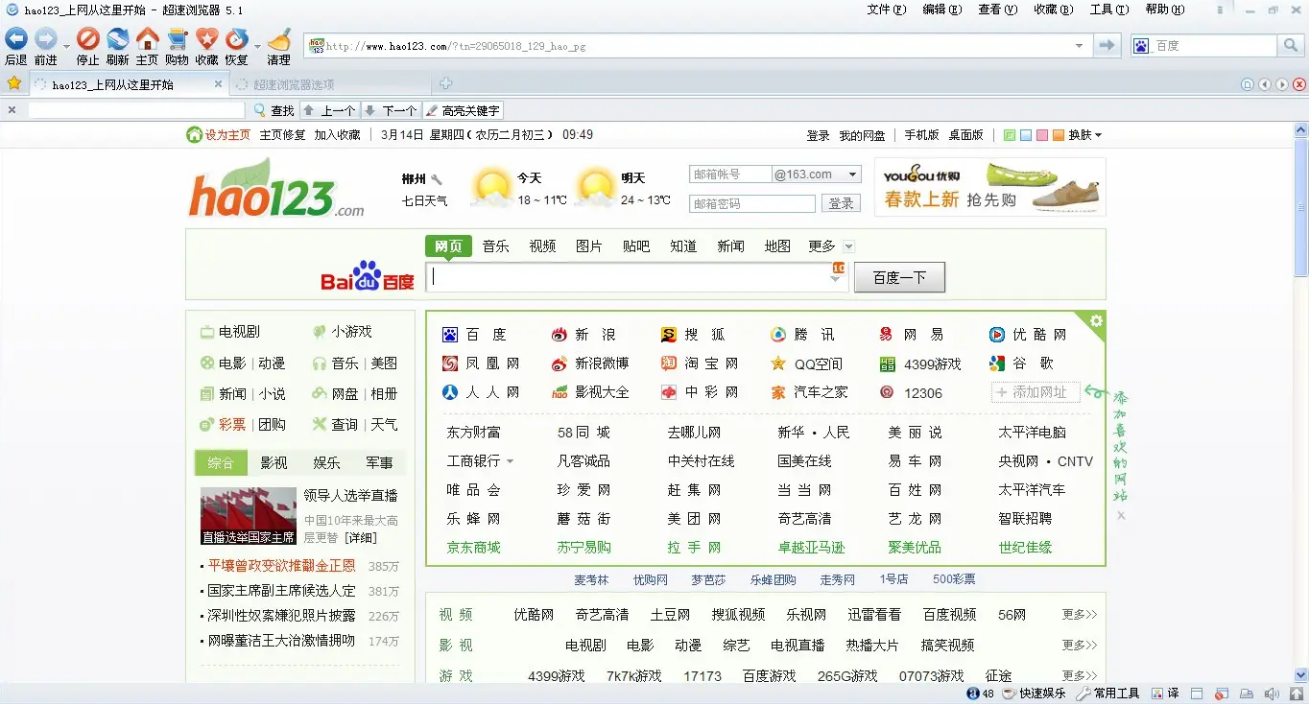
超速浏览器删除历史记录方法
1、首先打开超速浏览器,然后在其界面右上角的“工具”中打开“清理浏览记录”,如图所示。
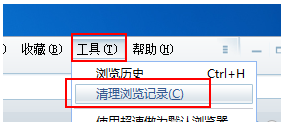
2、接着在“清理浏览记录”界面勾选上“浏览历史”,之后点击“清除”就可以了,如图所示。
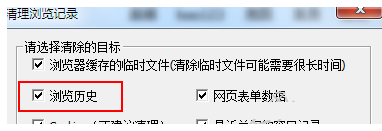
3、如果你想要删除指定的历史记录,那么可以在“工具”中打开“浏览历史”,如图所示。
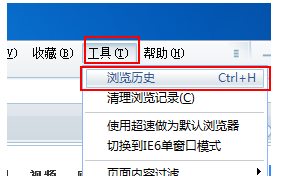
4、之后在“浏览历史”界面点击想要删除历史记录右边的叉号就可以了,如图所示。
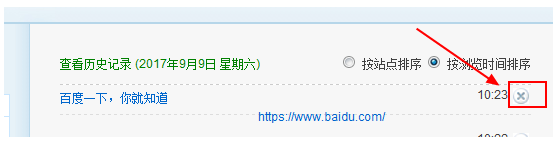
以上就是关于【超速浏览器怎么删除历史记录-超速浏览器删除历史记录教程】的全部内容了,大家按照上面的方法就可以删除浏览器中的历史记录了。关注浏览器之家,后面的分享更加精彩!

超速浏览器官方下载5.2
超速浏览器 | 2.00MB
下载
超速浏览器官方下载5 2,超速浏览器最新版下载5 2官方正式版。超速浏览器是一款小巧快速、 安全稳定、功能贴心的绿色浏览器,它完全免费没有任何功能限制。
相关下载
相关资讯
